試合結果入力画面
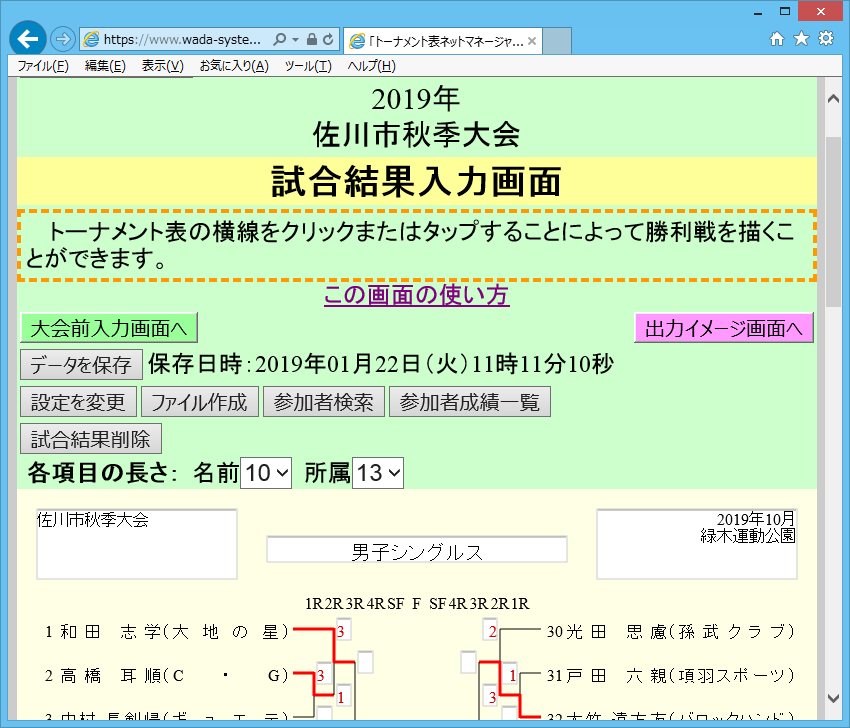
主に、大会中および大会後に使用する画面です。
勝利線やスコアなどの入力ができます。この画面では、トーナメント表の横線を左クリックまたはタップすることで勝利線を引くことができます。
参加者の成績一覧(各参加者が何回戦まで到達したかなど)を参照することもできます。
トーナメント表の見た目などの設定を変更することもできます。
作業を途中で中断する場合は、画面の上の方にある「データを保存」ボタンを押してデータを保存してください。データはサーバー上に保存されます。お客様のパソコンやスマホなどに保存される仕組みではありません。
勝利線を引く
トーナメント表の横線を左クリックまたはタップすることで勝利線を引くことができます。すでに勝利線が引かれている場合は、勝利線が取り消されます。対戦相手側にすでに勝利線が引かれている場合は、対戦相手側の勝利線は取り消されます。
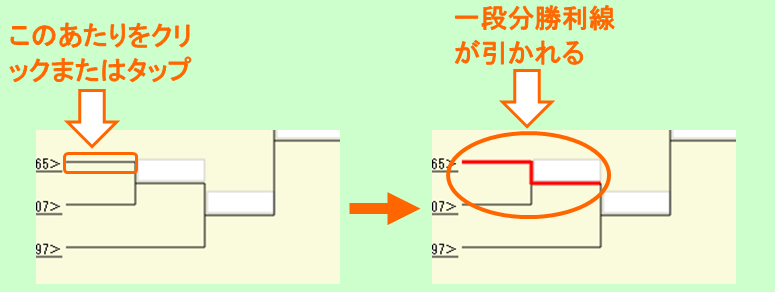
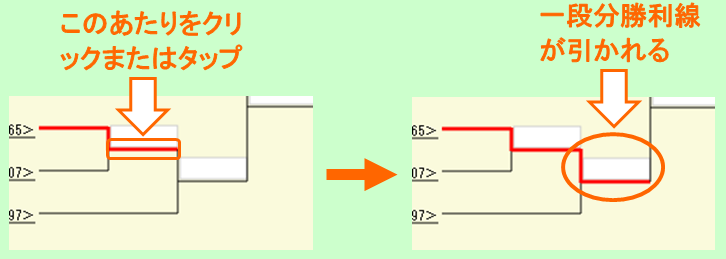
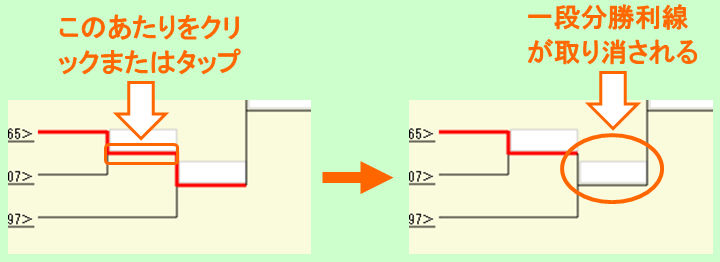
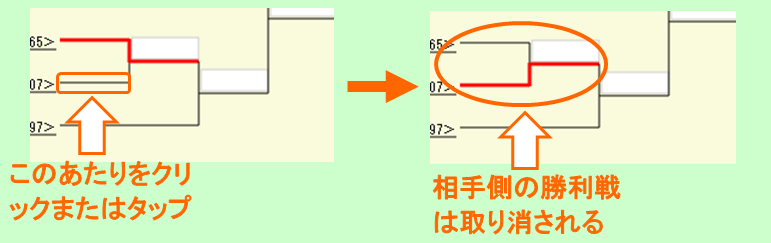
※トーナメント表の横線の近くにスコア入力欄がある場合は、そこをクリックまたはタップしてしまうと、スコア入力欄が出現してしまいます。
※トーナメント表の線の色や勝利線の色などは、[設定を変更]ボタン → [線と背景の色の設定]で変更することができます。
スコアなどを入力
トーナメント表上に、試合のスコアなどを入力することができます。
入力欄に入力後、トーナメント表の領域の他の場所をクリックまたはタップすると、入力が確定されます。
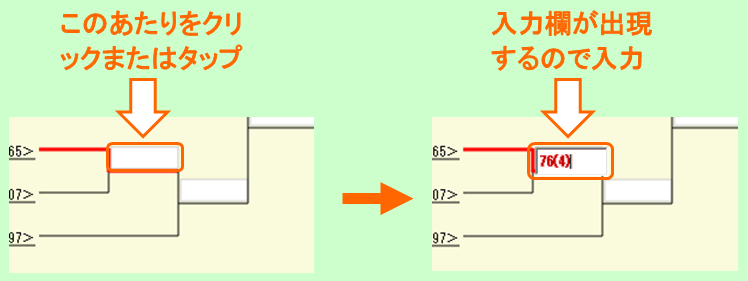
入力欄の場所や文字の大きさなどは、[設定を変更]ボタン → [試合結果入力の設定]で変更することができます。
[トーナメント表の向き]が[左右両方向ともあり]になっていてスコアの入力欄および表示スペースの幅が狭い場合は、[設定を変更]ボタン → [トーナメント表の形の設定]で、[トーナメント表の向き]を[左から右]もしくは[右から左]にすると、入力欄および表示スペースの幅を広くとることができます。
試合結果を範囲を指定して削除

試合結果を範囲を指定して削除することもできます。[試合結果削除]ボタンを押すと、削除する範囲を指定するための画面が表示されます。
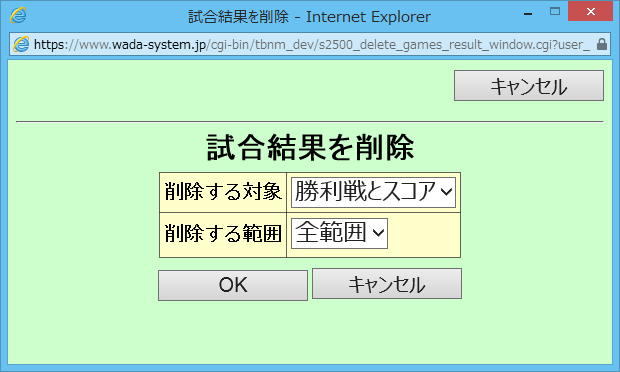
削除する対象と削除する範囲を選択して、[OK]ボタンを押してください。
削除する範囲は、複数ブロックある場合はブロック単位でも指定できます。複数ページある場合はページ単位でも指定できます。
※削除をしない場合は、[キャンセル]ボタンを押してください。ブラウザの×ボタンを押してウィンドウを閉じると、その後に新しいウィンドウが表示されなくなる場合があります。
参加者の成績一覧表を見る

[参加者成績一覧]ボタンを押すと、参加者の成績一覧(各参加者が何回戦まで到達したかなど)を参照する画面が表示されます。各参加者の成績は、勝利線の入力状態などから判断されます(相手側が「bye」となっている部分は、勝利線が引かれていなくても、次のラウンドに進んでいるものと判断されます)。成績一覧表は、成績順や所属ごとに並べ替えることもできます。
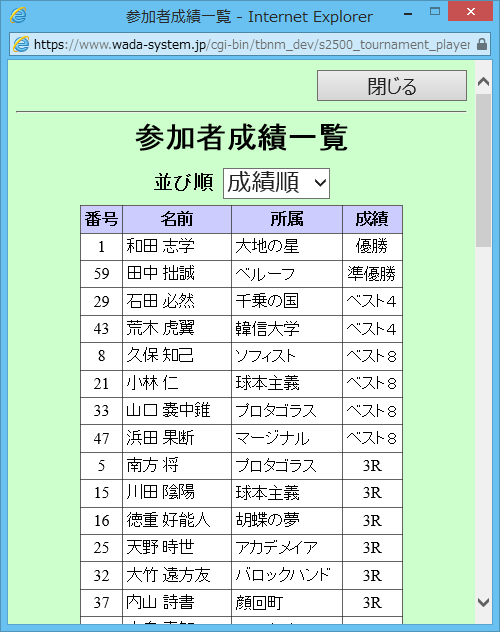
※画面を閉じる時は、[閉じる]ボタンを押してください。ブラウザの×ボタンを押してウィンドウを閉じると、その後に新しいウィンドウが表示されなくなる場合があります。
設定を変更

トーナメント表の見た目などの設定は変更することができます。 [設定を変更]ボタンを押すと、変更する設定を選択する画面が表示されます。
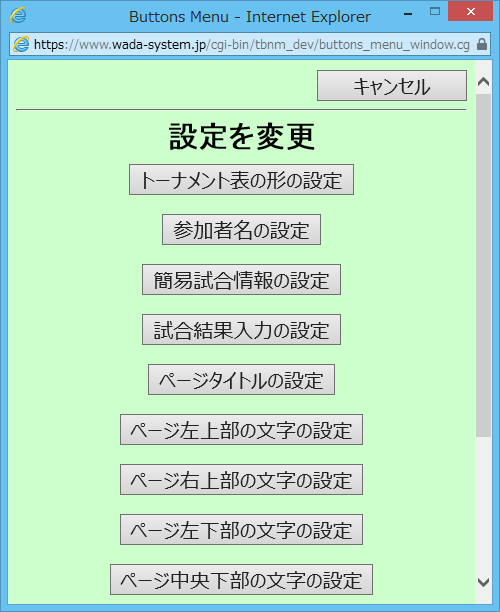
変更したい設定のボタンを押してください。その設定を変更するための画面が表示されます。
※トーナメント表の参加者の文字などの表示について、設定画面では文字の種類として「ゴシック系」「明朝系」「筆記体・草書体」「装飾的」「等幅」が選択できるようになっていますが、実際の文字の表示のされ方はブラウザによって異なってきます。ブラウザによっては、どの設定にしてもほとんど変わらない場合もあります。
※変更をしない場合は、[キャンセル]ボタンを押してください。ブラウザの×ボタンを押してウィンドウを閉じると、その後に新しいウィンドウが表示されなくなる場合があります。
PDFファイルを作成

トーナメント表のPDFファイルをダウンロードすることができます。[ファイル作成]ボタンを押すと、用紙の大きさや余白の大きさなどを指定する画面が表示されます。

出力するページ、用紙の大きさ、余白の大きさを選択して、[OK]ボタンを押してください。PDFファイルが作成され、ファイルへのリンクがついた画面が表示されます。リンクを右クリックして「対象をファイルに保存」などをして自分のパソコンに保存できます。
※PDFファイルを作成するのをやめる場合は、[キャンセル]ボタンを押してください。ブラウザの×ボタンを押してウィンドウを閉じると、その後に新しいウィンドウが表示されなくなる場合があります。
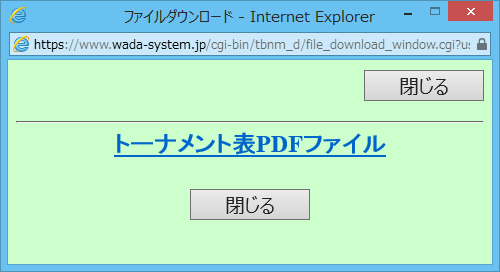
※ファイルへのリンクがついた画面を閉じる場合は、[閉じる]ボタンを押してください。ブラウザの×ボタンを押してウィンドウを閉じると、その後に新しいウィンドウが表示されなくなる場合があります。
